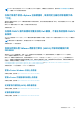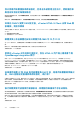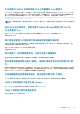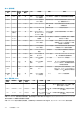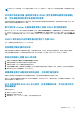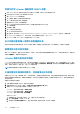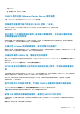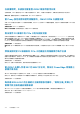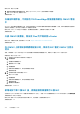Users Guide
解決方案:執行下列步驟:
1. 重新整理瀏覽器或清除瀏覽器快取,或為 vSphere Client (HTML-5) 重新啟動用戶端服務。
2. 登出 vSphere 用戶端,然後再次登入。
受影響的版本:5.0
在備份和還原後,不相容的 11G PowerEdge 伺服器會保留在 OMIVV 清查
中
在 OMIVV 中執行備份和還原操作之後,不相容且未清查的 11G 主機仍會與主機認證設定檔相關聯。但是,如果您嘗試修正組態相容
性並執行全新清查,則工作在不支援的 11G 伺服器上會失敗。
解決方案:OMIVV 5.0 不支援 11G 伺服器。從主機認證設定檔中,手動移除不支援的 11G 主機。
受影響的版本:5.0
升級 OMIVV 裝置後,無法從 Flex 用戶端啟動 vCenter
解決方案:如需解決方案,請參閱以下 KB 文章:https://kb.vmware.com/s/article/54751。
受影響的版本:5.0
在 OMIVV 上新增或移除網路配接卡時,現有的 NIC 會從 OMIVV 主控台
消失
有時,當您使用 vSphere 用戶端在 OMIVV 應用裝置中新增或移除網路配接卡時,現有的 NIC 會從 OMIVV 主控台消失。
因應措施:執行下列任一工作:
1. a. 從終端主控台公用程式移除所有工作配接卡。
b. 將裝置關機
c. 從裝置移除網路配接卡。
d. 重新啟動 OMIVV 裝置。
e. 將裝置關機
f. 新增必要的網路配接卡,並完成網路配接卡組態。
g. 重新啟動裝置。
2. a. 從系統管理員入口網站備份 OMIVV
b. 建立 OMIVV 裝置。
c. 將裝置關機
d. 新增必要的網路配接卡,並完成網路配接卡組態。
e. 重新啟動裝置。
f. 還原最新的備份資料。
受影響的版本:OMIVV 5.0
新增或卸下第二個 NIC 後,網路組態頁面會顯示三個 NIC
在您使用 vSphere 用戶端從 OMIVV 裝置中新增或移除 NIC 之後,一旦將 OMIVV 裝置開機並登入 OMIVV 終端主控台,有時網路組態
頁面會顯示不一致的 NIC 數量。
解決方案:使用 MAC 位址來比較並設定正確的 NIC,然後使用 – 按鈕移除額外的 NIC。
受影響的版本:5.0
140 常見問題集 - FAQ